Prvo ću odgovoriti na pitanje o izvedivosti ideje koju smo zacrtali kao temu članka. Činjenica je da mi je iTunes u posljednje vrijeme postao glavni multimedijski portal preko kojeg kupujem glazbene skladbe, slušam ih, slažem u playliste i bavim se mnogim drugim sličnim zabavnim aktivnostima. Zašto ne pomaknete cijelu stvar jednim potezom, umjesto da brinete o tome? Nema problema!
O da, pokrit ćemo opcije za korisnike OS X i Windows.
Pripremni rad za prijenos iTunes knjižnice sa starog OS X ili Windows računala na novo
:1. Pokrenite iTunes na starom računalu.
(Evo ga, draga)
2. Otvorite izbornik Datoteka.
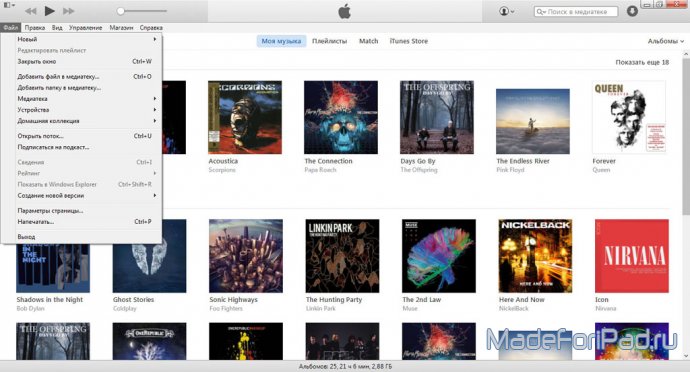
(Otvorite izbornik Datoteka)
3. Odaberite odjeljak Media Library.
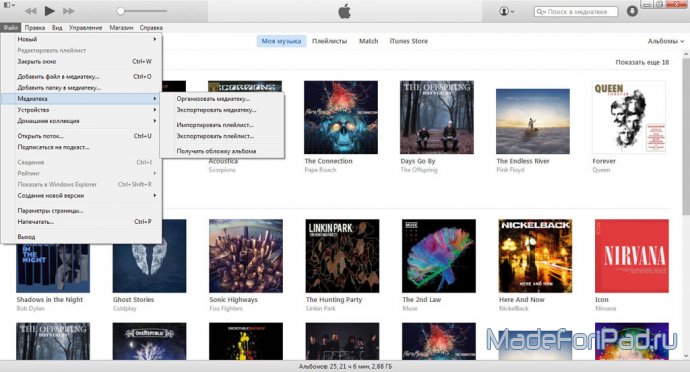
(Idi u biblioteku medija)
4. Idite na izbornik Organiziraj medijsku biblioteku.
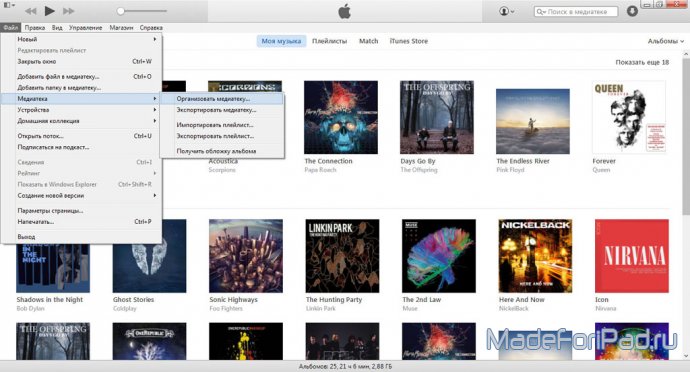
(Cilj)
5. Označite opciju Prikupi datoteke i pričekajte dok se ne kopiraju.
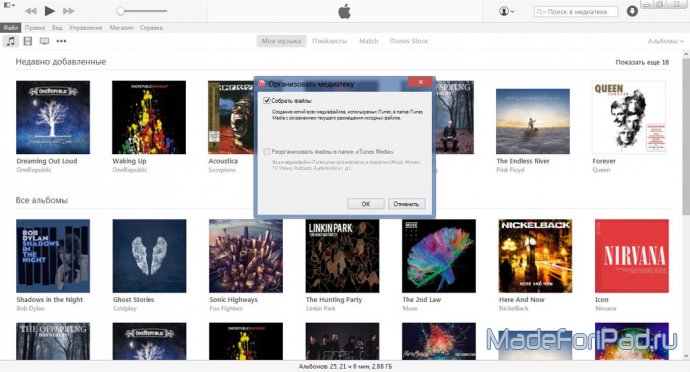
(To je sve)
Kako mogu prenijeti svoju iTunes biblioteku s jednog OS X računala na drugo?
Koraci koje treba poduzeti na starom OS X računalu:
2. Otvorite novi prozor standardnog upravitelja datotekama operacijskog sustava pod nazivom Finder.
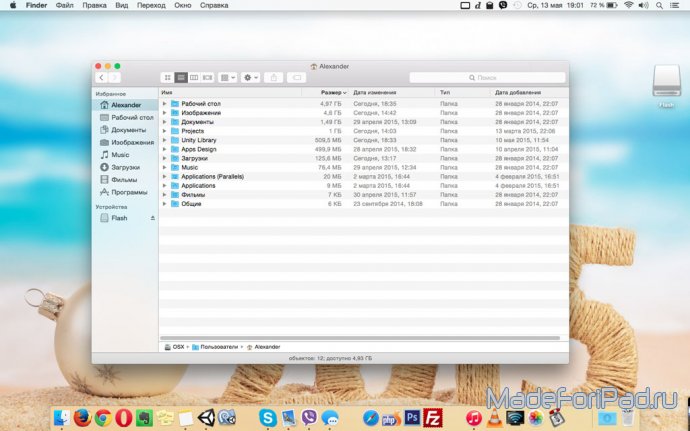
(Ovako izgleda File Explorer na OS X)
3. Idite u mapu Glazba, koja bi trebala biti u mapi trenutnog korisnika OS X.
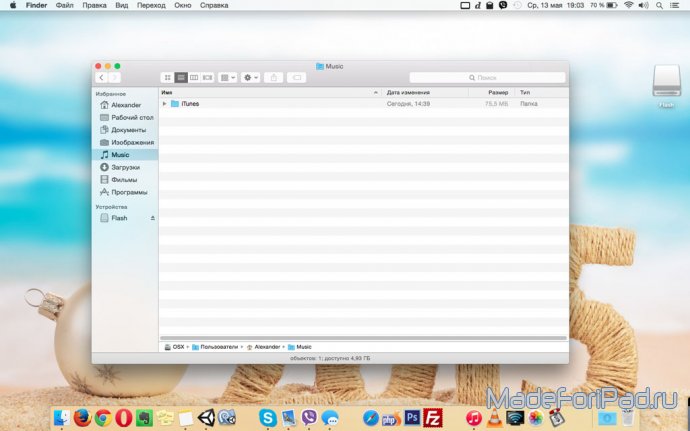
(A ovdje je glazbeni meni)
4. U mapi Glazba pronađite mapu pod nazivom iTunes.

(Kopiraj tata)

(Pronađen prijenosni medij)


(Umetni i čekaj)
Koraci koje treba poduzeti na novom OS X računalu:
2. Otvoren vanjski HDD ili bilo koji drugi pogon informacija pomoću programa Finder.
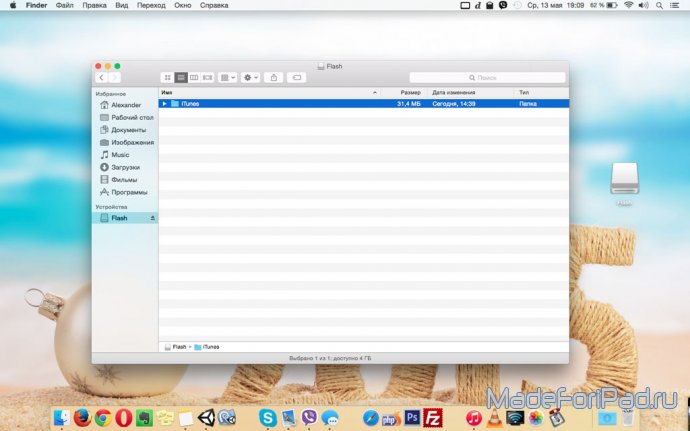
(Umetnuti tvrdi disk)
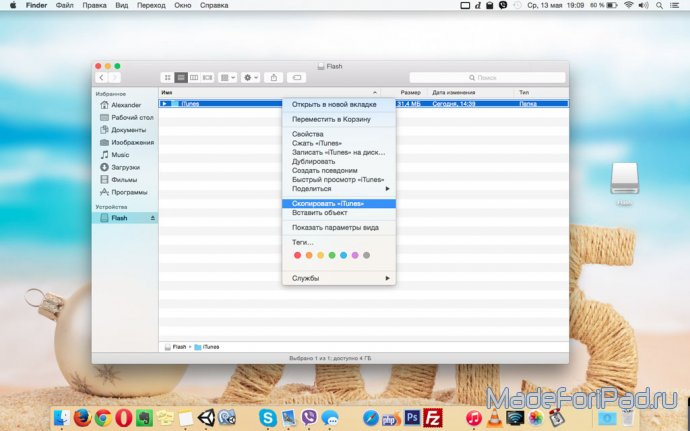
(Kopiraj tata)
4. Otvorite novi prozor standardnog upravitelja datotekama operacijskog sustava pod nazivom Finder.
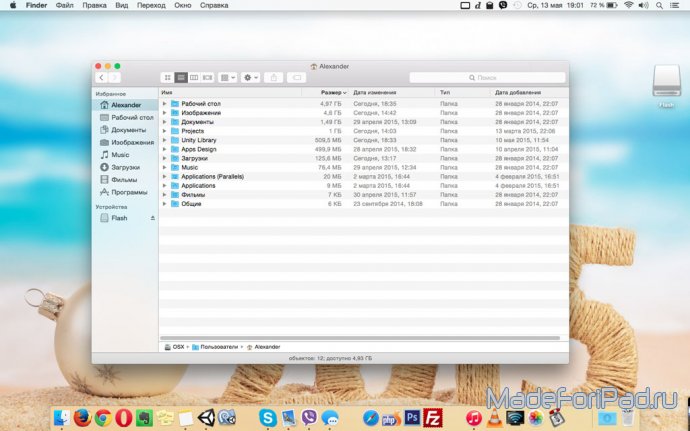
(Otvori upravitelj datoteka)
5. Idite u mapu Glazba, koja bi trebala biti u mapi trenutnog korisnika OS X.
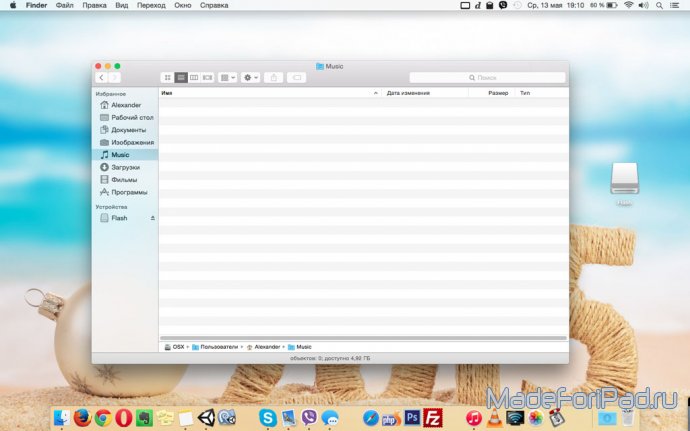
(Idite na glazbeni izbornik)
6. Zalijepite iTunes mapu u glazbenu mapu na tvrdom disku vašeg računala i pričekajte dok proces kopiranja ne završi, što može potrajati neko vrijeme, ovisno o veličini audio zapisa.
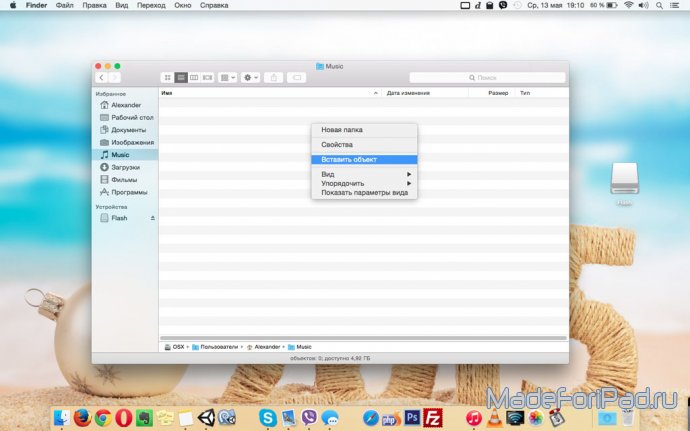

(Umetnuli smo mapu i čekamo da završi kopiranje)
Kako prenijeti iTunes knjižnicu s jednog Windows računala na drugo?
Koraci koje treba poduzeti na starom Windows računalu:
1. Povežite se sa svojim starim računalom vanjski tvrdi disk ili bilo koji drugi uređaj za pohranu informacija.
2. Otvorite novi prozor standardnog upravitelja datotekama operativnog sustava pod nazivom Explorer.
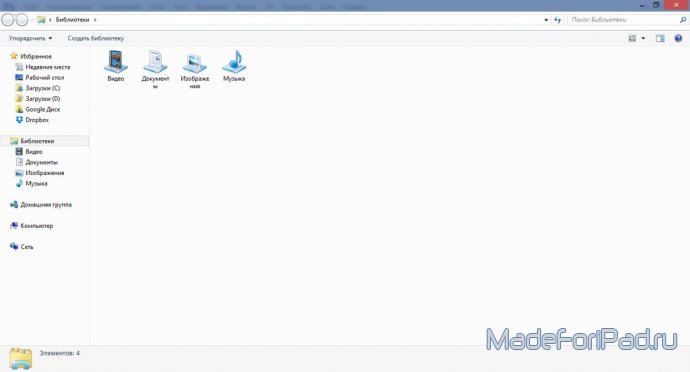
(Otvorili smo naš omiljeni istraživač)
3. Idite u mapu Moja glazba koja bi se trebala nalaziti u mapi trenutnog korisnika Windows operativnog sustava.

(Pronašao sam svoju glazbu)
4. U mapi Moja glazba pronađite mapu pod nazivom iTunes.
![]()
(Pronašli smo željenog tatu)
5. Pomoću sistemskih alata kopirajte mapu iTunes.
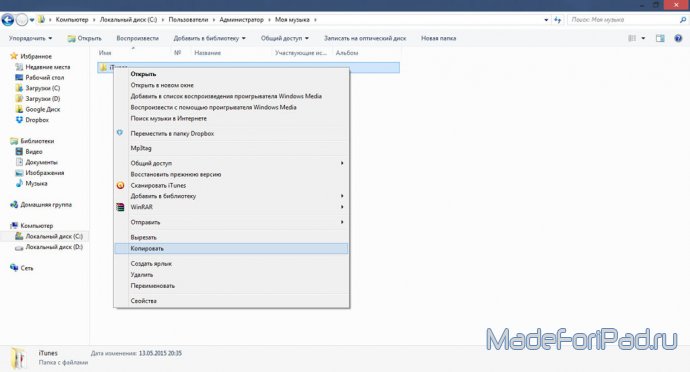
(Kopiraj mapu)
6. Idi na uklonjivi tvrdi disk ili bilo koji drugi uređaj za pohranu informacija.

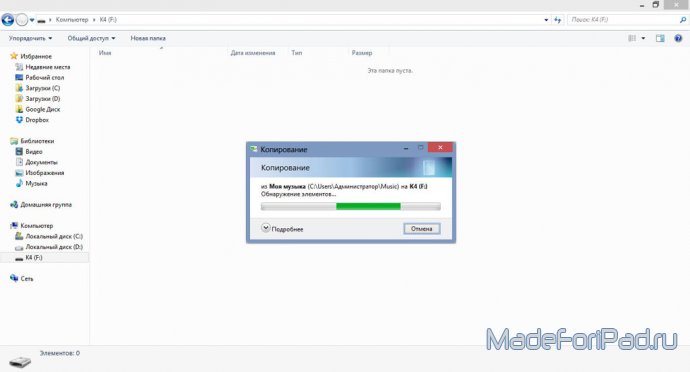
(Umetni i čekaj - rutina)
7. Umetnite mapu iTunes na isti medij i pričekajte da se proces kopiranja završi, što može potrajati neko vrijeme, ovisno o glasnoći audio zapisa.
Koraci koje treba poduzeti na novom Windows računalu:
1. Povežite vanjski tvrdi disk ili bilo koji drugi uređaj za pohranu na koji je kopirana mapa iTunes na novo računalo.
2. Otvorite vanjski tvrdi disk ili bilo koji drugi uređaj za pohranu pomoću Explorera.
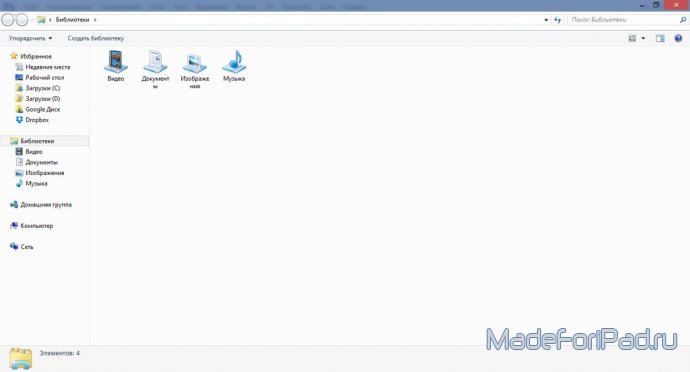
(Naš vodič kroz prozor)
3. Pomoću sistemskih alata kopirajte mapu iTunes.
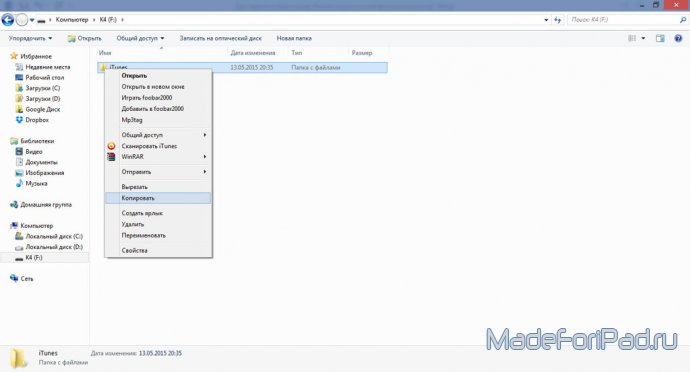

(Ubaci tatu notorne “tune”)
Vrijedno je napomenuti da je u drugom slučaju, na novo računalo Bolje je prvo instalirati iTunes, čiji je postupak dovoljno detaljno opisan u.
Dakle, ti i ja, dragi čitatelju, upravo smo pregledali najviše jednostavnih načina kopiranje podataka iTunes programi sa starog računala na OS X ili Windows na novo. Obavezno ostavite sve svoje komentare ili prijedloge oko teme u komentarima na ovaj materijal.
Glazba, podcasti, fotografije i filmovi brzo povećavaju vašu iTunes biblioteku do impresivne veličine, zauzimajući sve više prostora na vašem tvrdom disku. Posebno je akutno pitanje raspoloživog prostora za vlasnike. MacBook Air i druga računala s malim SSD diskovima. U takvim slučajevima moguće je pohraniti iTunes knjižnicu na vanjski disk: tvrdi disk ili USB flash pogon.
Kada premjestite svoju iTunes biblioteku na vanjska pohrana Trebali biste uzeti u obzir neke značajke Apple playera. Ako jednostavno kopirate glazbu iz Findera ili Explorera, svi popratni podaci, uključujući broj pjesama, naslovnice albuma i druge informacije, bit će izgubljeni. Samo trebate prenijeti svoju medijsku biblioteku koristeći sam iTunes.
Kako prenijeti svoju iTunes biblioteku na vanjski pogon ili USB pogon
Korak 1: Pozovite iTunes postavke. Pod “Napredno” pronaći ćete trenutnu lokaciju mape “iTunes Media”. Kliknite "Promijeni" i navedite novu željenu lokaciju za pohranu svoje medijske biblioteke.
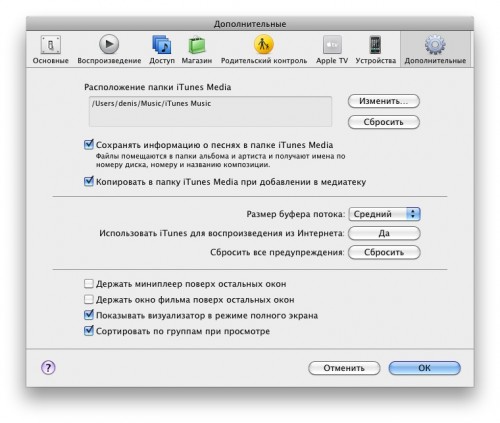
Korak 2: Idite na izbornik File -> Media Library -> Organize Media Library. Pojavit će se prozor s upitom da odaberete ili prikupite datoteke na novoj lokaciji ili organizirate mape u iTunes Media na glavnom disku. Označite potvrdni okvir "Prikupi datoteke". Nakon potvrde, sve će se datoteke kopirati na vanjski pogon, što može potrajati.
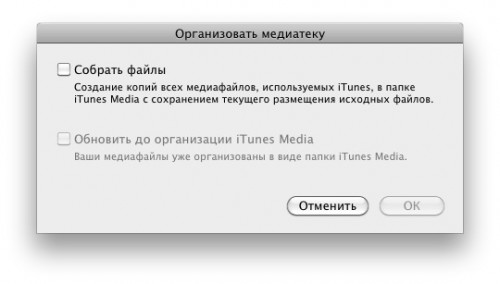
Treba imati na umu da će iTunes kopirati, a ne premještati datoteke. To znači da izvornici ostaju u istim mapama. Ako želite izbrisati izvornike iz tvrdi disk laptop, kako biste uštedjeli prostor, trebali biste pažljivo provjeriti nalaze li se datoteke doista na vanjskom disku. Odaberite bilo koju pjesmu u svojoj knjižnici i kliknite desnom tipkom miša na "Informacije" da biste provjerili put pohrane datoteke.
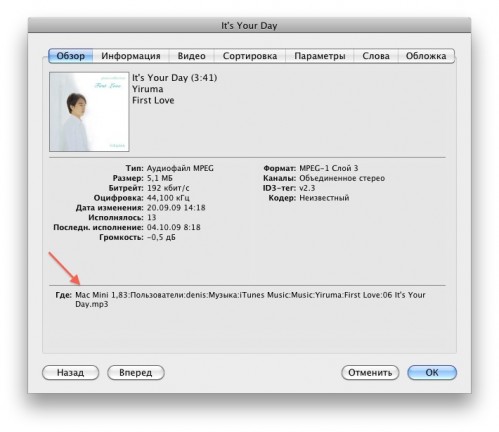
Ako se put promijenio i svi su podaci spremljeni kako je navedeno (na primjer, možete provjeriti broj pjesama izvođenjem nekoliko nasumičnih uzoraka), tada možete sigurno izbrisati stari folder iTunes Media.
Ako želite raditi s više kolekcija, kada pokrenete iTunes, morate držati pritisnutu tipku Alt i zatim odabrati biblioteku za koju želite pokrenuti iTunes.
Tijekom instalacije iTunes stvara vlastite sistemske mape u kojima se nalaze sve datoteke potrebne za rad, uključujući podatke o medijskoj biblioteci i kupljenim programima.
U operacijski sustav Windows, ova se mapa prema zadanim postavkama nalazi:
C:\Documents and Settings\User\My Documents\My Music\iTunes.
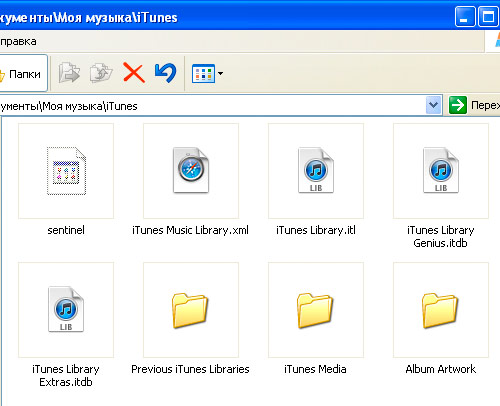
Ovdje je popis glavnih datoteka:
iTunes Music Library.xml (baza podataka vaše glazbene knjižnice)
iTunes biblioteka.itl
iTunes Library Extras.itl
iTunes knjižnica Genius.itl (podaci za rad s Geniusom)
Prethodne iTunes biblioteke (sigurnosne kopije prethodnih stanja biblioteke)
Mobilne aplikacije (programi preuzeti s AppStorea)
Naslovnica albuma (predmemorija naslovnica medijskih datoteka)
iTunes Music (ovdje je pohranjen sav medijski sadržaj)
Da biste prenijeli svoju knjižnicu i postavke, samo trebate kopirati cijelu iTunes mapu, sa svim njezinim sadržajem, te mape u kojima su pohranjeni glazba, video zapisi i drugi sadržaj.
Štoviše, nova lokacija ovih datoteka i iTunes knjižnica trebala bi biti ista kao prije.
Obično se datoteke s medijskim sadržajem pohranjuju u različite direktorije. Glazba i filmovi, audio knjige i fotografije postoje na tvrdom disku sami. Kako se ne biste penjali po svim mapama kako biste uhvatili izgubljene datoteke, iTunes ima vrlo korisna značajka: “Consolidate Library”, koji se nalazi u izborniku File - Media Library.
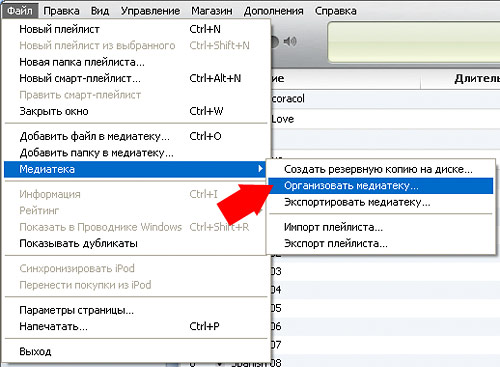
Značajka Library Collections kopira sve datoteke koje se nalaze u vašoj iTunes biblioteci u mapu iTunes Music. U tom slučaju, datoteke se preimenuju u Artist\Album\Track.mp3. Tako program stvara cjelovit i neovisan medijski katalog.
Ako imate veliku zbirku glazbe i videa, ovaj postupak može potrajati nekoliko sati.
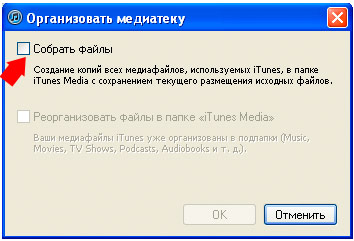
Možete sami postaviti lokaciju mape iTunes Music.
U izborniku “Uredi - Postavke - Napredno” kliknite na gumb Uredi i odaberite mapu na tvrdom disku u koju želite premjestiti cijelu medijsku biblioteku.
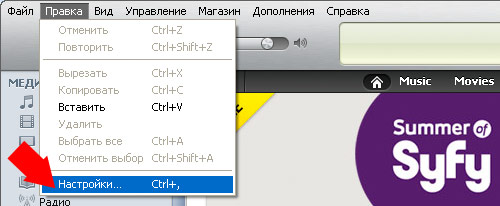
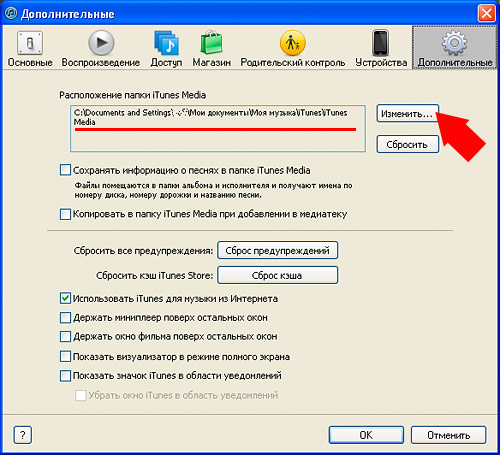
Ako prvo promijenite lokaciju mape iTunes Music u Postavkama, a zatim pokrenete značajku Library Collection, vaša cijela biblioteka bit će premještena na drugi tvrdi disk.
Za povezivanje prenesene knjižnice s iTunesom.
Pokrenite iTunes, a ne morate pokrenuti prečac do programa, već samu datoteku iz aplikacije (na Windowsima se nalazi u mapi C:\Program Files\iTunes).
Prilikom pokretanja morate pritisnuti i držati tipku Shift (u Windowsima) ili tipku Option (u Mac OS-u).
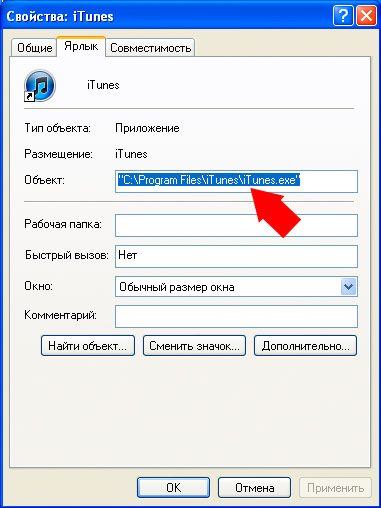

iTunes će od vas tražiti da stvorite novu knjižnicu ili odaberete postojeću.
Kliknite "Odaberi" i pronađite iTunes mapu na računalu koju ste upravo kopirali. Od sada će program prema zadanim postavkama koristiti točno onu bazu podataka koju ste odabrali.
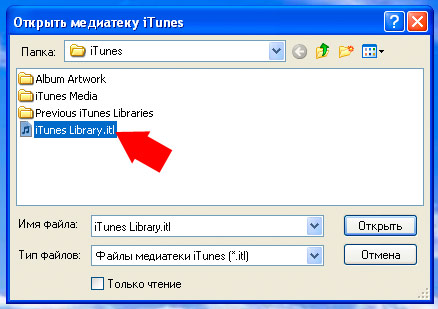
Na ovaj način možete povezati nekoliko medijskih biblioteka na iTunes, što je zgodno ako više ljudi koristi isto računalo. Ili ako imate mnogo različitih iPhone uređaja i za svaki morate stvoriti vlastitu biblioteku datoteka.
Kada kupite novo računalo, možete prenijeti svoju iTunes knjižnicu na njega kako biste mogli reproducirati i sinkronizirati svoj medijski sadržaj.
Priprema
Prije premještanja svoje iTunes biblioteke ažurirajte postojeću sigurnosnu kopiju ili . Ažurirajte ili kreirajte sigurnosna kopija omogućuje prijenos svih sadržaja bez pogrešaka i pojednostavljuje proces.
Rad s asistentom za migracije
Ako želite prenijeti svoju medijsku biblioteku sa svog starog Maca na novi, .
Ako želite prenijeti svoju medijsku biblioteku sa svog osobnog računala na novi Mac, .
Korištenje iTunes sigurnosne kopije
Korištenje sigurnosne kopije iTunes kopije Na vanjskom pogonu možete ručno prenijeti svoju biblioteku sa starog računala na novo.
Ako ovu metodu koristite na Mac računalu, slijedite ove korake.
- Pritisnite radnu površinu da biste otišli na Finder.
- Na traci izbornika na vrhu zaslona kliknite Finder > Preferences.
- Uvjerite se i " Vanjski diskovi", i "Tvrdi diskovi".
Faza 2 (izborno). Prijenos novog sadržaja
Ako ste koristili iTunes na novom računalu, prenesite svoj medijski sadržaj na nova mapa. Time će sadržaj koji dodate na novo računalo biti odvojen od vaše stare biblioteke. Ove datoteke mogu se dodati natrag u vašu medijsku biblioteku na .
Kako premjestiti mapu iTunes knjižnice na računalu?
Korak 3: Kopirajte iTunes sigurnosnu kopiju na novo računalo
Za kopiranje svih medijskih datoteka (uključujući datoteke medijskih knjižnica s popisima za reprodukciju i drugim postavkama) na novo računalo, slijedite ove korake:
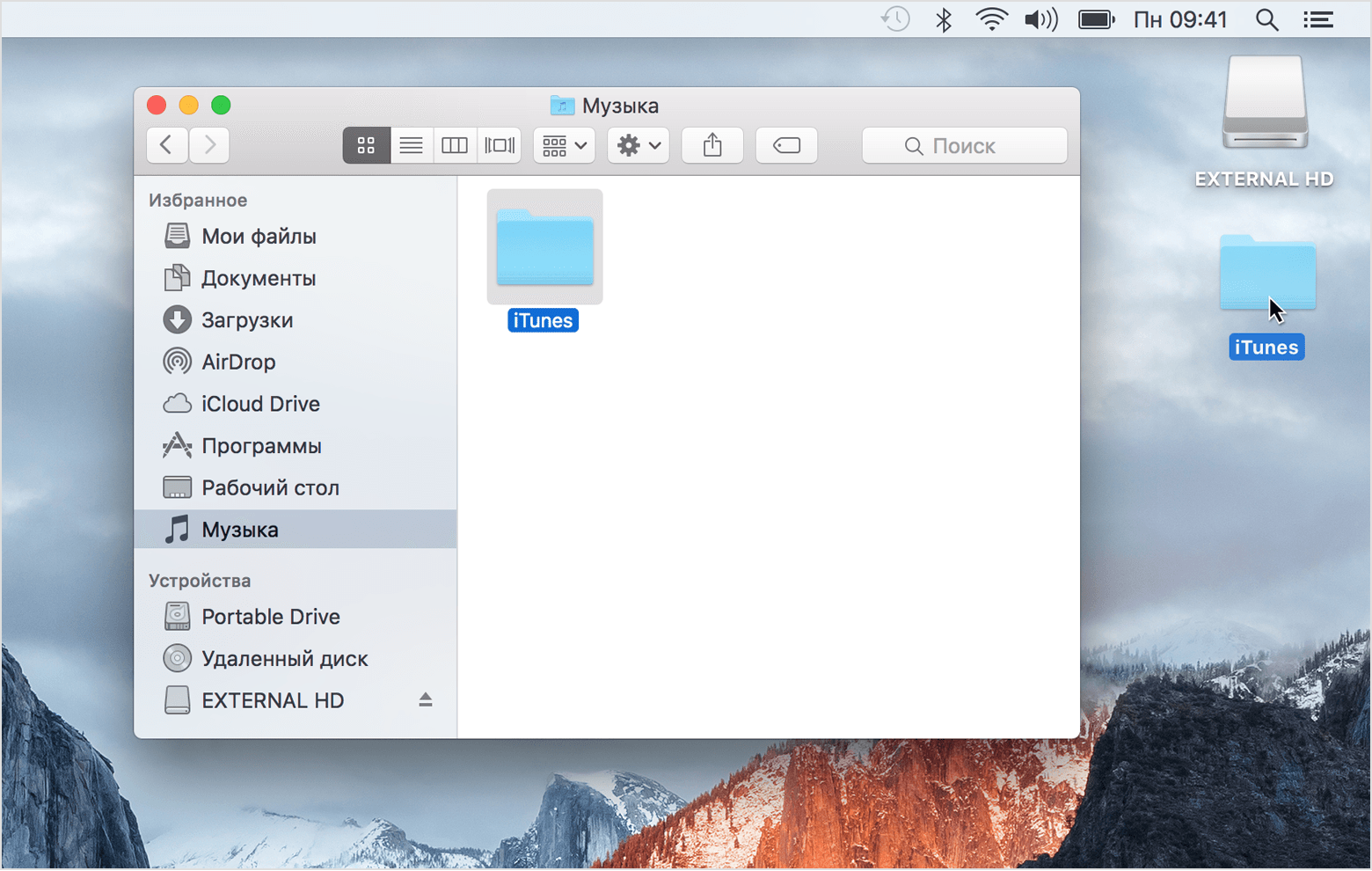
Prenijeli ste svu glazbu, popise pjesama i druge informacije, uključujući reprodukcije i ocjene, sa svog starog računala na novo računalo.
Faza 4 (izborno). Ponovno dodavanje novog sadržaja
Kopirajte mapu iTunes Media stvorenu u mapu "Automatically Add to iTunes", ugniježđenu unutar mape iTunes Media u koju ste kopirani. iTunes će automatski uvesti sadržaj.
Ponovno preuzimanje i prijenos prethodnih kupnji
Ako nemate sigurnosnu kopiju svoje iTunes biblioteke i nemate pristup svom starom računalu, napravite pomoću svog Apple ID-a.
Ako ih imate nekoliko Apple ID-ovi ID može biti lakši s uređaja nakon korištenja Apple ID-a.
